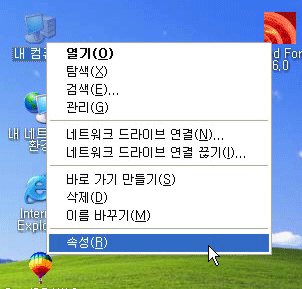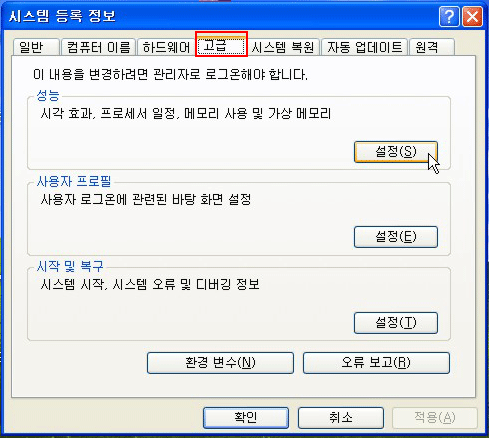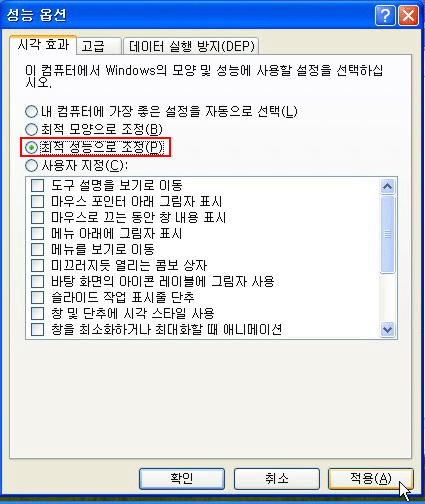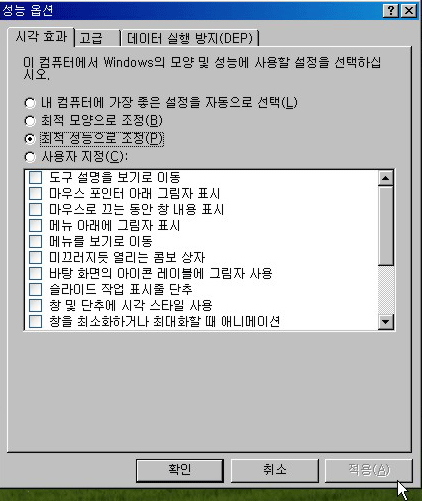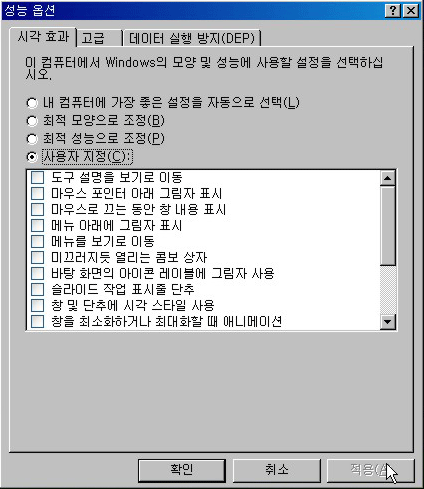바탕화면을 정리하자 두 번째시간은
아이콘 줄이기입니다.
윈도우를 사용하다보면 여러 가지 프로그램을 설치하게 되고 또 그러다보니
각 프로그램별마다 각자 단축아이콘을 바탕화면에 설치하게됩니다.
그리고 이 아이콘들이 편할 때가 있습니다.
하지만 이 아이콘들은 시작 ->프로그램에 가면 똑같은게 다 있다는 겁니다.
그리고 바탕화면에 단축아이콘이 많이있다면 PC성능도 떨어질 수밖에 없겠죠?
윈도우를 부팅할 때 아이콘들을 모두 메모리에 로딩해야하기에 부팅속도까지 내려가게됩니다.
어차피 시작메뉴에 있는 단축아이콘들 다 삭제합니다.
그런데 '내 컴퓨터', '휴지통','네트워크환경' 같은 기본적인 아이콘들은 삭제가 안되는군요..
지금 이시간 저와 함께 삭제해버리죠..
바탕화면에서 마우스 오른쪽 클릭하고 속성을 누르면 디스플레이 창이 나타납니다.
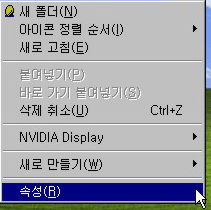
바탕화면 탭에서 '바탕화면 사용자 지정'버튼을 눌러줍니다.
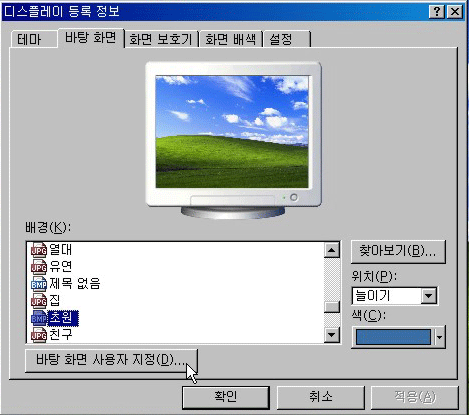
바탕화면 항목에서 아이콘 옆의 체크표시를 해제하고 확인!!
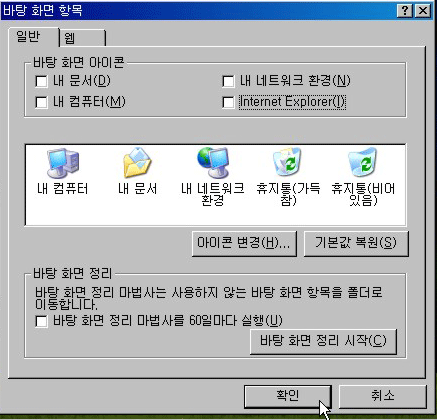 자 이러면 기본적인 아이콘들도 다 삭제가 되었습니다.
자 이러면 기본적인 아이콘들도 다 삭제가 되었습니다.
이렇게 삭제가 되면 아무것도 없어지죠
배경그림을 띄워도 중간중간 아이콘 때문에 구멍날일없이 환하게 잘보입니다.
그런데 사용하기가 약간 불편할 수도 있습니다.
항상 사용하던 내문서가 안보이니 그럴수밖에요..
여기서 몇가지 팁!!
내 컴퓨터나 내 문서는 윈도우키 + M자를 누르면 윈도우 탐색기가 나타납니다.
휴지통은 윈도우 탐색기에서 찾으실수 있구요
그리고 익스플로어는 시작메뉴 옆 빠른 실행에서 사용하시면됩니다.
윈도우를 빠르게 사용하기 위해서는 약간의 고생도 감수해야한답니다.^^
===================================================================================
본 강좌는 필자(ILOJE)가 직접 작성한 강좌들로서
2006년도부터 2008년도까지 드림오브아이티 카페에 공개된적이 있는 강좌들입니다.
===================================================================================
아이콘 줄이기입니다.
윈도우를 사용하다보면 여러 가지 프로그램을 설치하게 되고 또 그러다보니
각 프로그램별마다 각자 단축아이콘을 바탕화면에 설치하게됩니다.
그리고 이 아이콘들이 편할 때가 있습니다.
하지만 이 아이콘들은 시작 ->프로그램에 가면 똑같은게 다 있다는 겁니다.
그리고 바탕화면에 단축아이콘이 많이있다면 PC성능도 떨어질 수밖에 없겠죠?
윈도우를 부팅할 때 아이콘들을 모두 메모리에 로딩해야하기에 부팅속도까지 내려가게됩니다.
어차피 시작메뉴에 있는 단축아이콘들 다 삭제합니다.
그런데 '내 컴퓨터', '휴지통','네트워크환경' 같은 기본적인 아이콘들은 삭제가 안되는군요..
지금 이시간 저와 함께 삭제해버리죠..
바탕화면에서 마우스 오른쪽 클릭하고 속성을 누르면 디스플레이 창이 나타납니다.
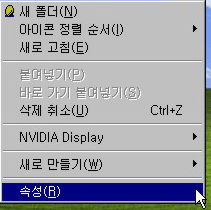
바탕화면 탭에서 '바탕화면 사용자 지정'버튼을 눌러줍니다.
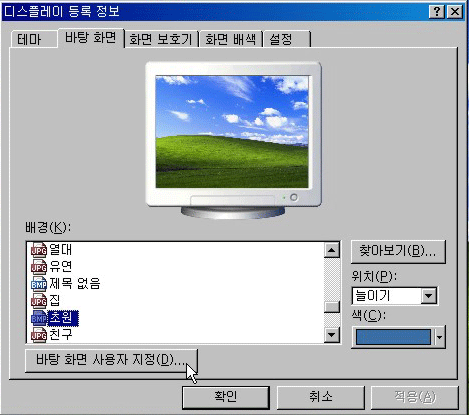
바탕화면 항목에서 아이콘 옆의 체크표시를 해제하고 확인!!
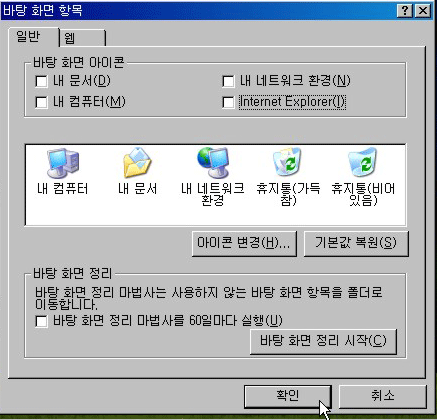
이렇게 삭제가 되면 아무것도 없어지죠
배경그림을 띄워도 중간중간 아이콘 때문에 구멍날일없이 환하게 잘보입니다.
그런데 사용하기가 약간 불편할 수도 있습니다.
항상 사용하던 내문서가 안보이니 그럴수밖에요..
여기서 몇가지 팁!!
내 컴퓨터나 내 문서는 윈도우키 + M자를 누르면 윈도우 탐색기가 나타납니다.
휴지통은 윈도우 탐색기에서 찾으실수 있구요
그리고 익스플로어는 시작메뉴 옆 빠른 실행에서 사용하시면됩니다.
윈도우를 빠르게 사용하기 위해서는 약간의 고생도 감수해야한답니다.^^
===================================================================================
본 강좌는 필자(ILOJE)가 직접 작성한 강좌들로서
2006년도부터 2008년도까지 드림오브아이티 카페에 공개된적이 있는 강좌들입니다.
===================================================================================